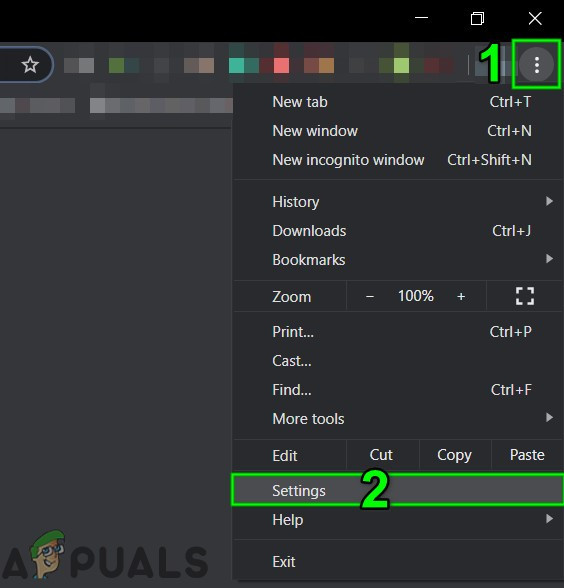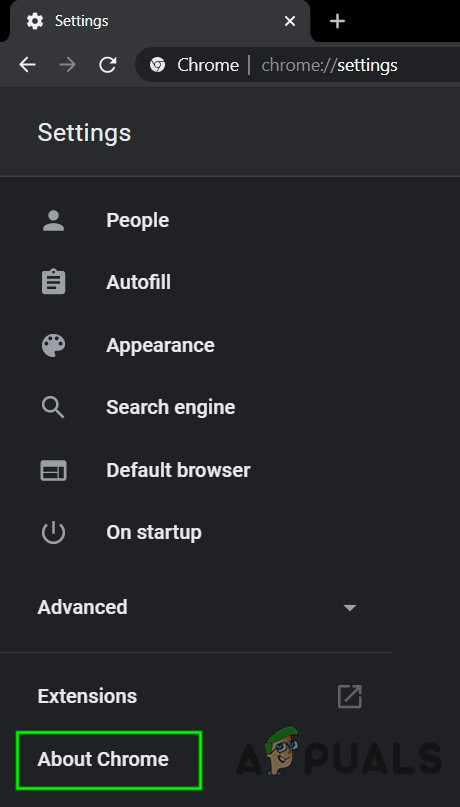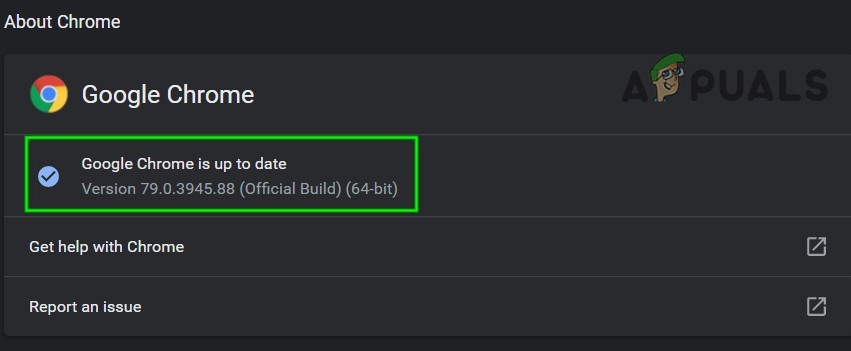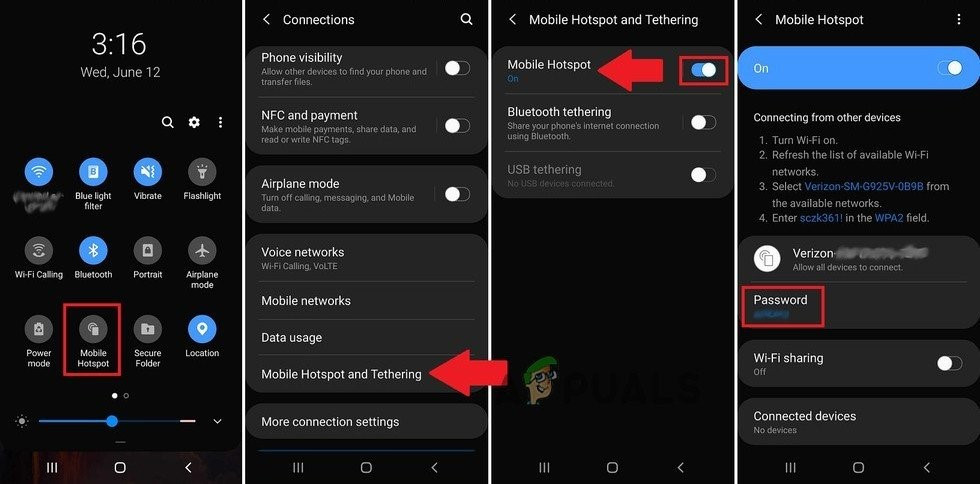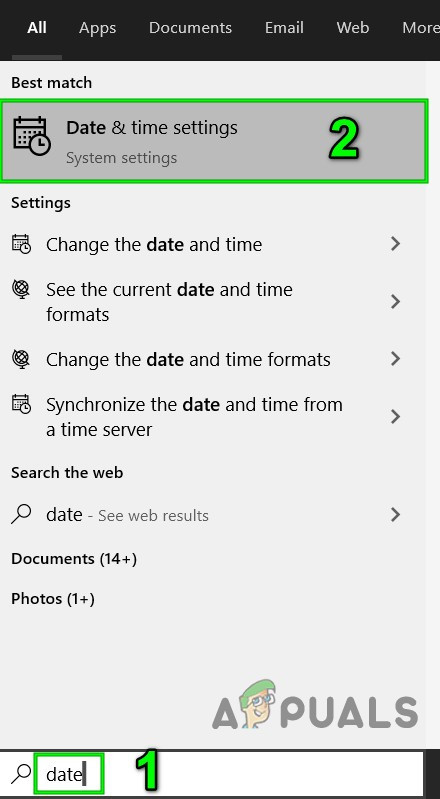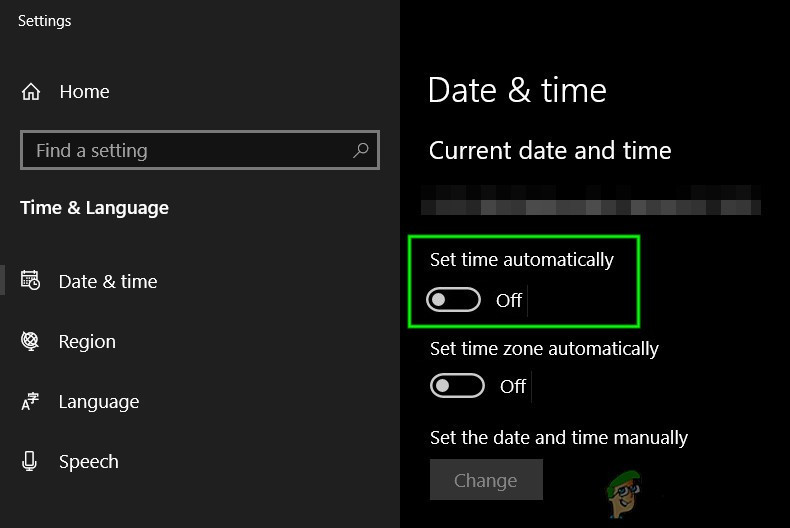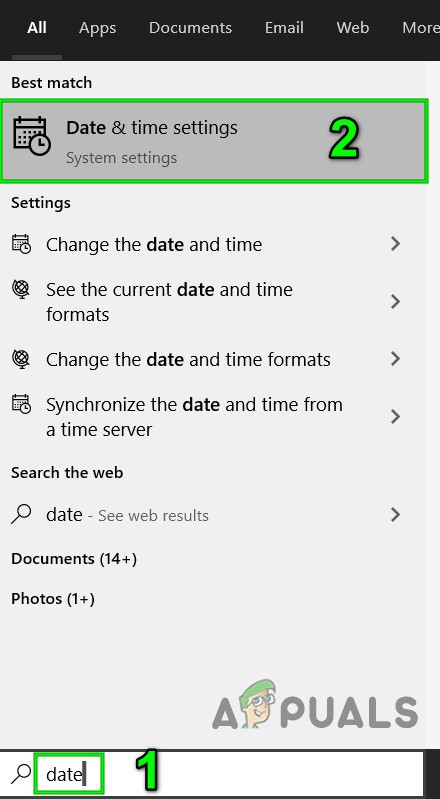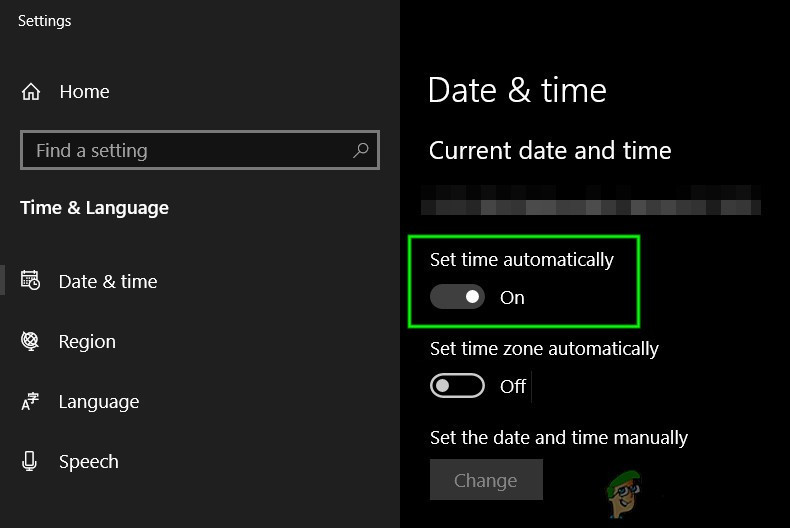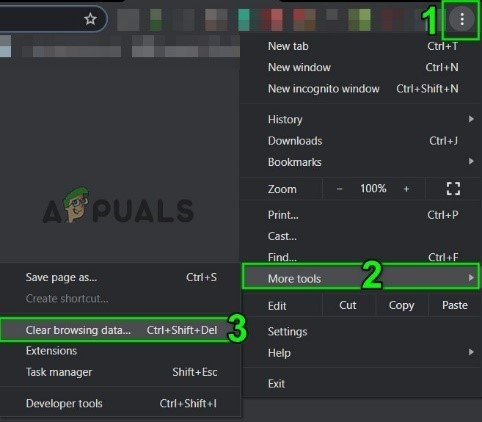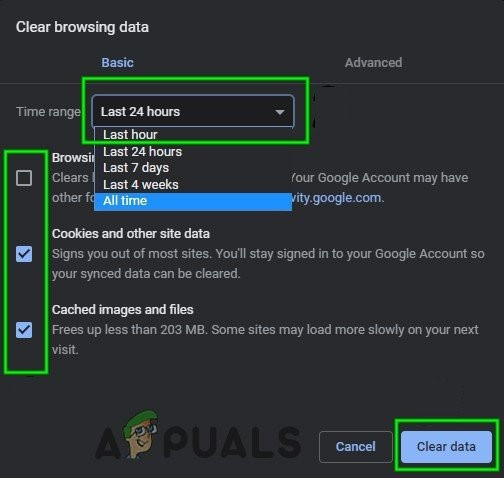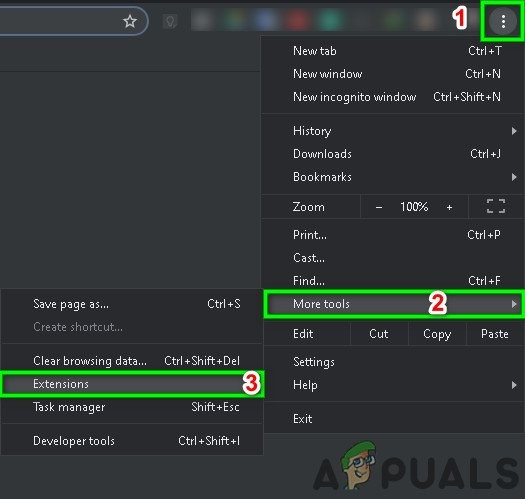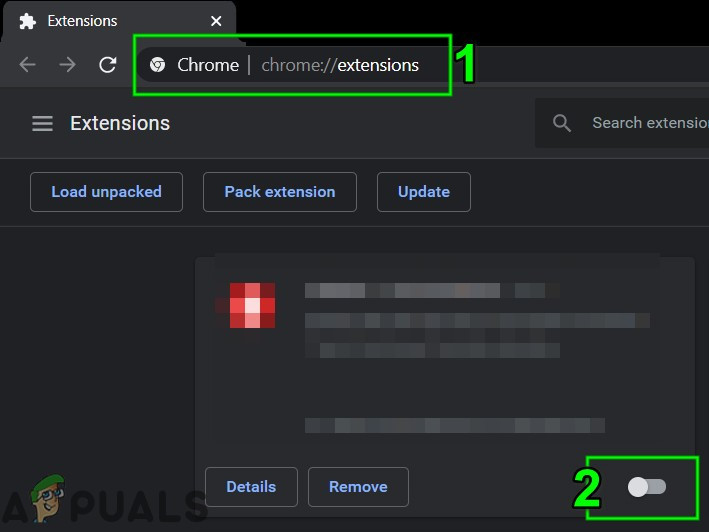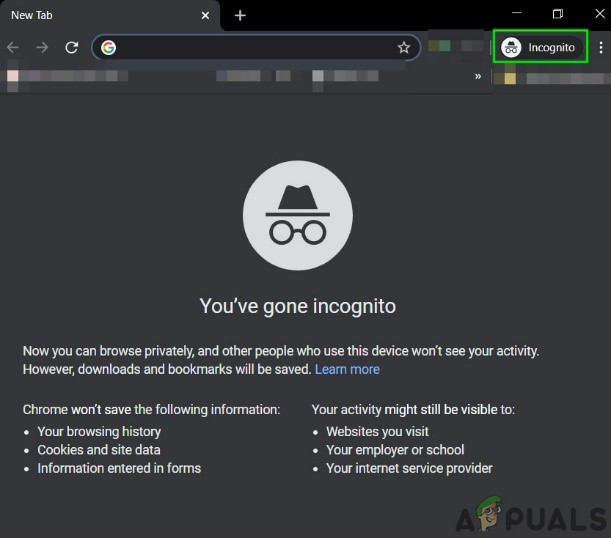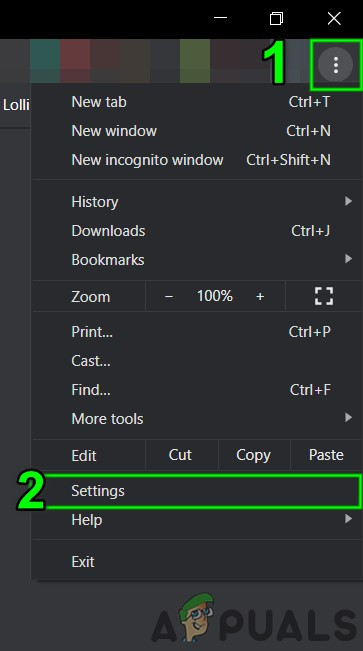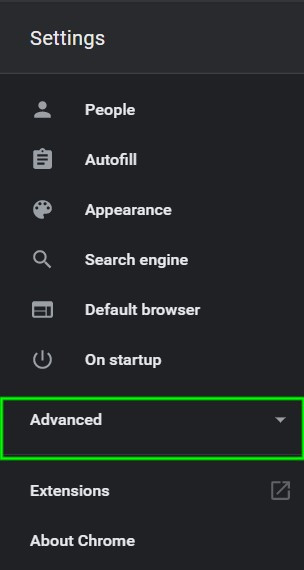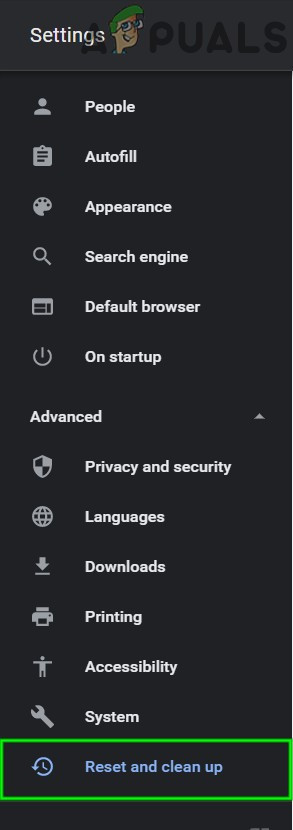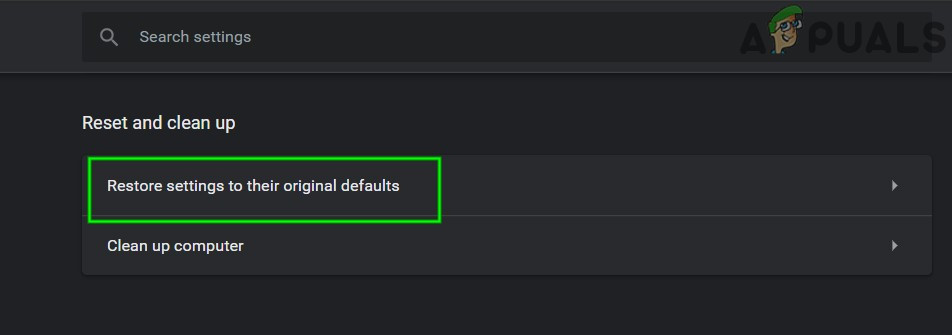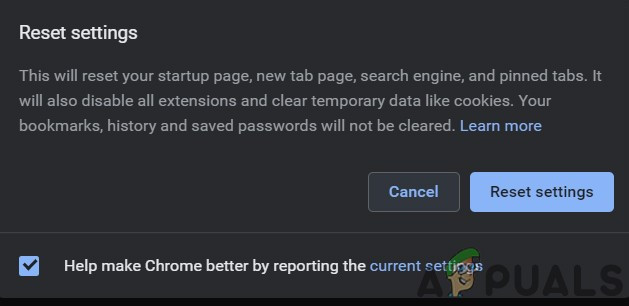ప్రధానంగా ISP పరిమితులు, తప్పు తేదీ / సమయ ప్రాధాన్యతలు, యాంటీవైరస్ / ఫైర్వాల్ పరిమితులు, పాడైన / వివాదాస్పద కాష్ మరియు Chrome తో సమస్యల కారణంగా ఆసనా Google Chrome లో పనిచేయడం మానేయవచ్చు.

ఆసనం
ముందస్తు అవసరం
ఏదైనా పరిష్కారం ప్రయత్నించే ముందు
- లో ఆసనాన్ని తనిఖీ చేయండి మరొక బ్రౌజర్ ఇది సాధారణంగా పనిచేస్తుంటే.
- తెరవండి డౌన్ డిటెక్టర్ పేజీ మరియు ఆసనా డౌన్ అయిందో లేదో తనిఖీ చేయడానికి శోధన పెట్టెలో ‘ఆసనా’ ఎంటర్ చేయండి.
- తెరవండి ఆసనా ట్రస్ట్ పేజ్ నిర్వహణ లేదా మెరుగుదల కారణంగా ఆసనా క్షీణించిందో లేదో చూడటానికి.
- మీలో దేనినీ ఉపయోగించవద్దు సేవ్ చేసిన URL లు కానీ క్రింది చిరునామాను టైప్ చేయండి:
https: app.asana.com.
- ఉపయోగించడానికి అదే ఇమెయిల్ చిరునామా Chrome వెబ్ మరియు ఆసనా Chrome పొడిగింపు ద్వారా యాక్సెస్ చేస్తున్నప్పుడు ఆసనాతో.
- ఆసనం ఉపయోగిస్తుంది వెబ్సాకెట్లు దాని సర్వర్కు కనెక్ట్ చేయడానికి. మీ సిస్టమ్ కనెక్టివిటీని పరీక్షించండి ఇక్కడ . మీ సిస్టమ్కు విజయవంతమైన వెబ్సాకెట్ కనెక్షన్ లేదని ఈ సైట్ చెబితే, అప్పుడు 3 యొక్క పరిష్కారంలో సూచనలను అనుసరించండి యాంటీవైరస్ను తాత్కాలికంగా నిలిపివేస్తుంది మరియు ఫైర్వాల్.
గూగుల్ క్రోమ్లో ఆసనాను ఎలా పరిష్కరించాలి?
- 1: Google Chrome ను తాజా నిర్మాణానికి నవీకరించండి
- 2: మరొక నెట్వర్క్కు మారండి
- 3: తేదీ మరియు సమయ ప్రాధాన్యతలను మార్చండి
- 4: యాంటీవైరస్ మరియు ఫైర్వాల్ను తాత్కాలికంగా ఆపివేయండి
- 5: Chrome యొక్క కాష్ను క్లియర్ చేయండి
- 6: Chrome యొక్క పొడిగింపులను నిలిపివేయండి
- 7: Chrome యొక్క అజ్ఞాత మోడ్లో ఆసనాన్ని ఉపయోగించండి
- 8: ఫ్యాక్టరీ డిఫాల్ట్లకు Chrome ని రీసెట్ చేయండి
1: Google Chrome ను తాజా నిర్మాణానికి నవీకరించండి
పాత Google Chrome సంస్కరణలకు ఆసనా మద్దతు ఇవ్వదు. మీరు పాత Chrome సంస్కరణను ఉపయోగిస్తుంటే, ఆసనా సంస్కరణ తాజాది అయితే, ఇది Chrome లో పనిచేయడంలో విఫలమవుతుంది. అలాంటప్పుడు, Google Chrome ను తాజా నిర్మాణానికి నవీకరించడం సమస్యను పరిష్కరించవచ్చు.
- తెరవండి Chrome.
- అప్పుడు 3 చుక్కలపై క్లిక్ చేయండి ( హంబర్గర్ మెనూ ) ఆపై క్లిక్ చేయండి సెట్టింగులు .
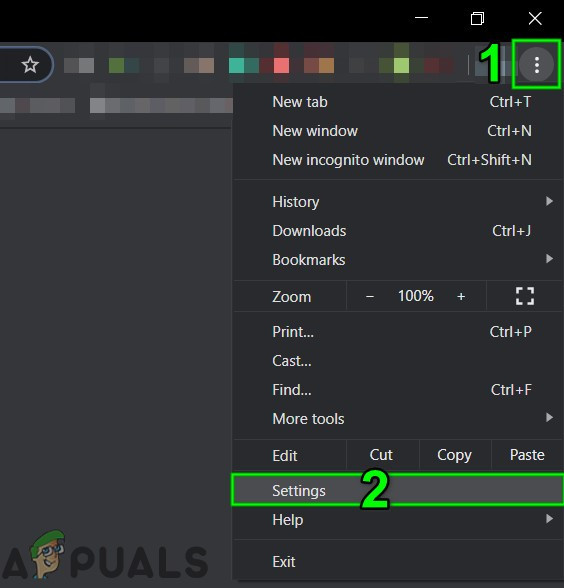
Chrome సెట్టింగ్లను తెరవండి
- అప్పుడు క్లిక్ చేయండి Chrome గురించి .
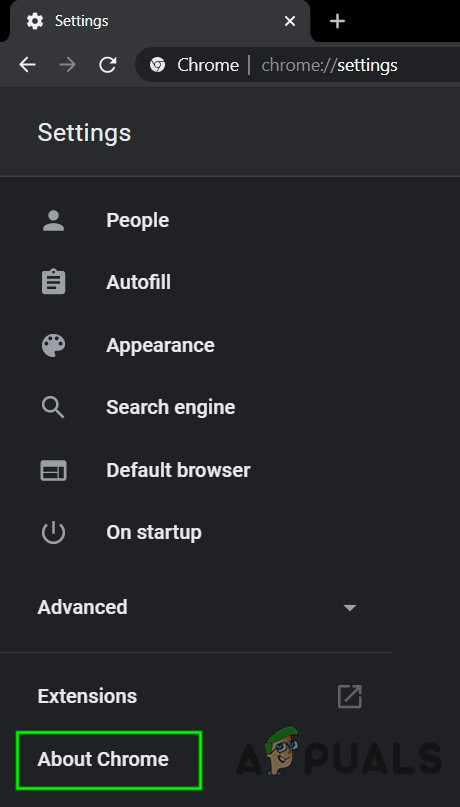
Chrome గురించి తెరవండి
- నొక్కండి Chrome ని నవీకరించండి .
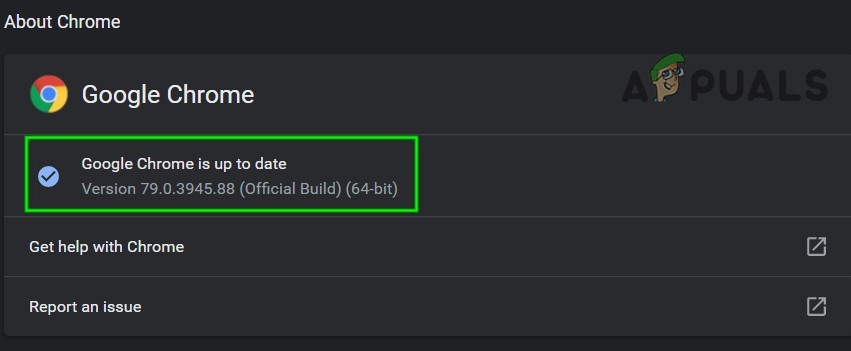
Chrome ని నవీకరించండి
- ఇప్పుడు Chrome ను నవీకరించిన తర్వాత, పున art ప్రారంభించండి Chrome.
- అప్పుడు యాక్సెస్ ఆసనం మరియు ఎటువంటి సమస్యలు లేకుండా సరిగ్గా పనిచేస్తుందో లేదో చూడండి.
2: మరొక నెట్వర్క్కు మారండి
వివిధ లక్షణాలు మరియు నెట్వర్క్ సేవలకు ప్రాప్యతను పరిమితం చేయడానికి ISP లు వేర్వేరు సాంకేతిక పరిజ్ఞానాలను & ప్రోటోకాల్లను ఉపయోగిస్తాయి, ఇవి ఆసన క్రోమ్లో పనిచేయకుండా చేస్తాయి. ISP సమస్యకు మూల కారణమా అని చూడటానికి మరొక నెట్వర్క్కు (తాత్కాలికంగా) మారడం మంచిది.
- కనెక్ట్ చేయండి మరొక నెట్వర్క్కు. మీరు మీ మొబైల్ ఫోన్ను హాట్స్పాట్గా ఉపయోగించవచ్చు. మీరు VPN ను కూడా ఉపయోగించవచ్చు.
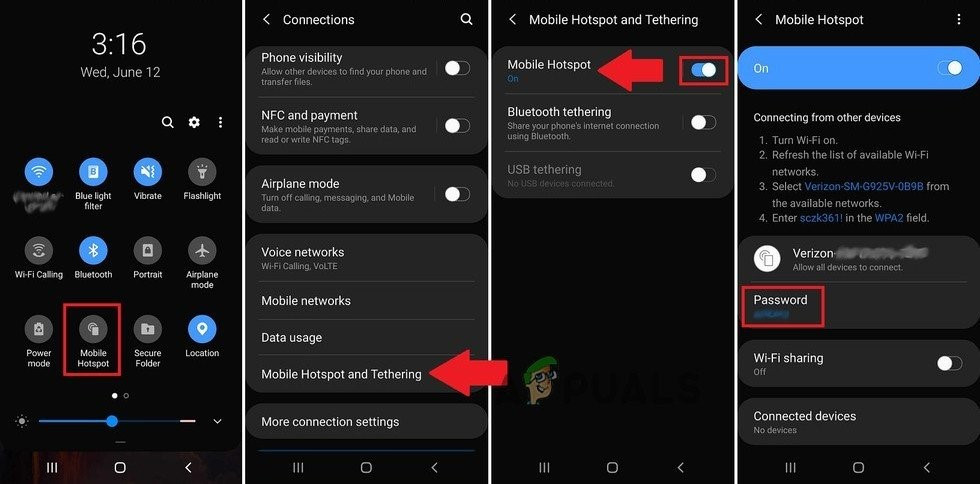
మొబైల్ ఫోన్ హాట్స్పాట్ను మార్చండి
- ఇప్పుడు యాక్సెస్ ఆసనం మరియు ఇది సాధారణంగా పనిచేస్తుందో లేదో తనిఖీ చేయండి.
3: తేదీ మరియు సమయ ప్రాధాన్యతలను మార్చండి
మీ సిస్టమ్ యొక్క తేదీ / సమయం సరైనది కాకపోతే లేదా సరిగ్గా కాన్ఫిగర్ చేయకపోతే, Chrome ఒక రకమైన రక్షణను ప్రేరేపిస్తుంది, ఇది మొత్తం బ్రౌజర్ను లేదా కొన్ని నిర్దిష్ట అనువర్తనాలను (ఆసనా వంటివి) పనిచేయకుండా ఆపగలదు. అలాంటప్పుడు, స్వయంచాలక తేదీ మరియు సమయాన్ని ఆపివేసి, సమయాన్ని సరిదిద్దడం సమస్యను పరిష్కరించవచ్చు.
- నొక్కండి విండోస్ కీ మరియు రకం తేదీ ఫలిత జాబితాలో క్లిక్ చేయండి తేదీ మరియు సమయ సెట్టింగులు .
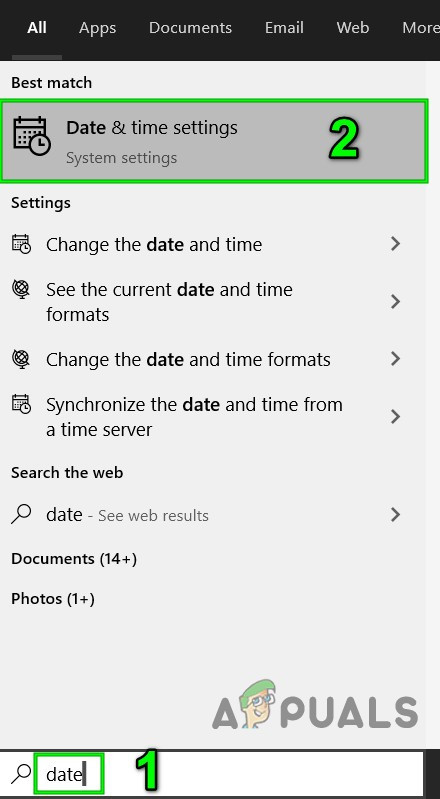
తేదీ మరియు సమయ సెట్టింగ్లు తెరవండి
- యొక్క స్విచ్ను టోగుల్ చేయండి సమయాన్ని స్వయంచాలకంగా సెట్ చేయండి కు ఆఫ్ .
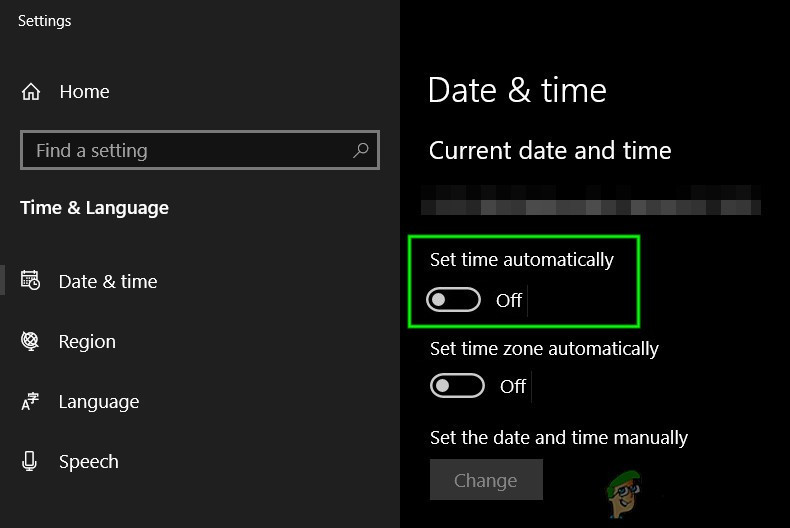
సెట్ సమయాన్ని స్వయంచాలకంగా ఆపివేయండి
- పున art ప్రారంభించండి వ్యవస్థ.
- నొక్కండి విండోస్ కీ మరియు రకం తేదీ ఫలిత జాబితాలో క్లిక్ చేయండి తేదీ మరియు సమయ సెట్టింగులు .
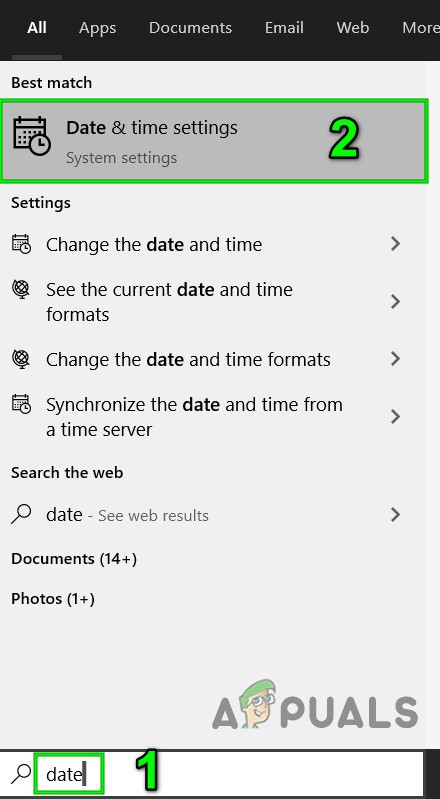
తేదీ మరియు సమయ సెట్టింగ్లు తెరవండి
- యొక్క స్విచ్ను టోగుల్ చేయండి సమయాన్ని స్వయంచాలకంగా సెట్ చేయండి కు పై .
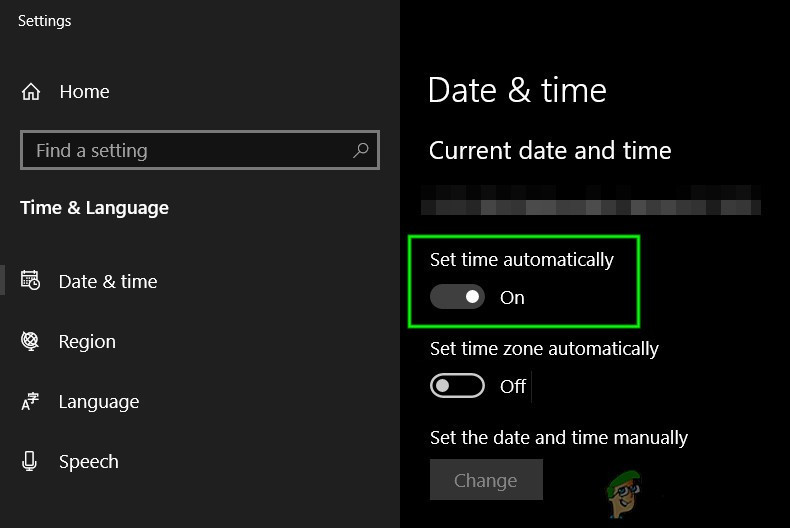
సెట్ సమయాన్ని స్వయంచాలకంగా ప్రారంభించండి
- ప్రారంభించండి Chrome మరియు యాక్సెస్ ఆసనం. ఏ సమస్యలు లేకుండా ఆసనం సరిగ్గా పనిచేస్తుందో లేదో తనిఖీ చేయండి.
4: యాంటీవైరస్ మరియు ఫైర్వాల్ను తాత్కాలికంగా ఆపివేయండి
యాంటీవైరస్ & ఫైర్వాల్ వినియోగదారు వ్యవస్థను బెదిరింపులు మరియు హానికరమైన దాడి నుండి రక్షించడంలో సహాయపడతాయి, అయితే కొన్నిసార్లు ఈ అనువర్తనాలు సాఫ్ట్వేర్ యొక్క నిజమైన ఆపరేషన్లో అడ్డంకులను సృష్టిస్తాయి. అది కూడా ఆసనను Chrome లో పనిచేయకుండా ఆపగలదు, ఆ సందర్భంలో, యాంటీ-వైరస్ మరియు ఫైర్వాల్ను నిలిపివేయడం సమస్యను పరిష్కరించవచ్చు.
- మీ యాంటీ-వైరస్ను ఆపివేయండి.
- డిసేబుల్ ఫైర్వాల్.
- ప్రారంభించండి Chrome మరియు ఆసనాను యాక్సెస్ చేయండి మరియు ఇది బాగా పనిచేస్తుందో లేదో తనిఖీ చేయండి.
- ఇది బాగా పనిచేస్తుంటే మీరు ఒకదాన్ని సృష్టించాలి మినహాయింపు ఫైర్వాల్ మరియు యాంటీవైరస్లలో ఆసనం కోసం. ఈ సందర్భంలో, అనుమతిస్తుంది
* .asana.com
మరియు
* .sync.app.asana.com
సరిపోతుంది లేదా ఈ అనువర్తనాలను విరుద్ధంగా లేని వాటితో భర్తీ చేయండి.
హెచ్చరిక: మీ యాంటీవైరస్ / ఫైర్వాల్ సెట్టింగులను మీ స్వంత పూచీతో మార్చండి, ఎందుకంటే ఈ దశ వినియోగదారు వ్యవస్థను మోసపూరిత, వైరల్ లేదా హానికరమైన దాడులకు గురి చేస్తుంది.
5: Chrome యొక్క కాష్ను క్లియర్ చేయండి
మీ వెబ్ బ్రౌజర్ వెబ్సైట్ పేజీల ముక్కలను ఉంచుతుంది మరియు వాటిని బ్రౌజర్ కాష్ అని పిలువబడే మీ సిస్టమ్ యొక్క స్థానిక డ్రైవ్లో నిల్వ చేస్తుంది. వెబ్సైట్ యొక్క కాష్ ప్రతి వినియోగదారు సందర్శన నుండి మారదు. కాష్ డేటాను పాడైతే లేదా విరుద్ధమైన విషయాలను కలిగి ఉంటే, అది ఆసన Chrome లో పనిచేయకుండా చేస్తుంది. అలాంటప్పుడు, వెబ్ బ్రౌజర్ కాష్ను క్లియర్ చేయడం వల్ల సమస్యను పరిష్కరించవచ్చు. ఉదాహరణ ప్రయోజనాల కోసం, మేము Google Chrome ని ఉపయోగిస్తాము, మీరు మీ సిస్టమ్ వెబ్ బ్రౌజర్కు ప్రత్యేకమైన సూచనలను ఉపయోగించవచ్చు.
- తెరవండి గూగుల్ Chrome ఆపై 3 చుక్కలపై క్లిక్ చేయండి ( హాంబర్గర్ మెనూ ) ఎగువ కుడి మూలలో సమీపంలో.
- ఇప్పుడు క్లిక్ చేయండి మరిన్ని సాధనాలు , ఆపై ఉప మెనులో క్లిక్ చేయండి బ్రౌసింగ్ డేటా తుడిచేయి .
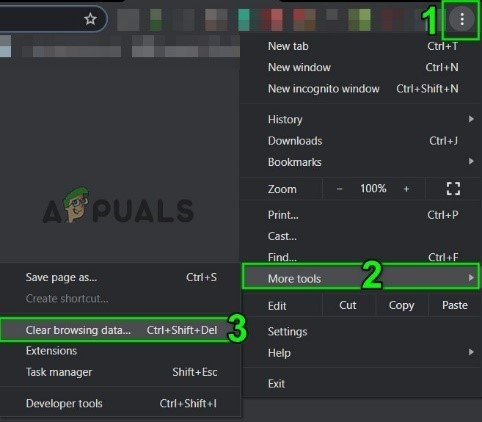
Chrome లో బ్రౌజింగ్ డేటాను క్లియర్ చేయండి
- ఎగువన, ఒక ఎంచుకోండి సమయ పరిధి మీ సౌలభ్యం ప్రకారం. ప్రతిదీ తొలగించడానికి, ఎంచుకోండి అన్ని సమయంలో .
- ఇప్పుడు చెక్బాక్స్లను తనిఖీ చేయండి కుకీలు మరియు ఇతర సైట్ డేటా మరియు కాష్ చేసిన చిత్రాలు మరియు ఫైల్లు .
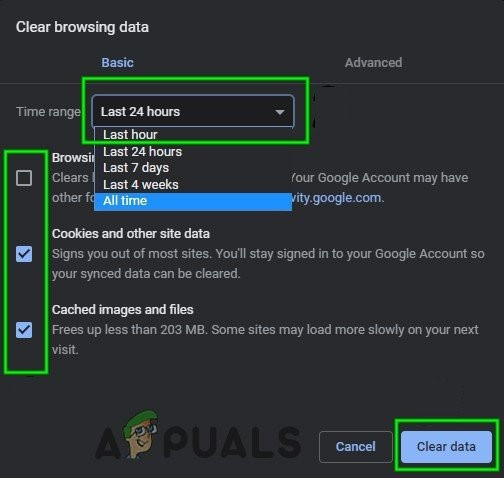
Chrome లో బ్రౌజింగ్ డేటాను క్లియర్ చేయండి
- క్లిక్ చేయండి డేటాను క్లియర్ చేయండి . Google Chrome ని పున art ప్రారంభించి, సమస్య పరిష్కరించబడిందో లేదో చూడండి.
6: Chrome యొక్క పొడిగింపులను నిలిపివేయండి
Chrome 3 ఉపయోగిస్తుందిrd-పార్టీ పొడిగింపులు దాని కార్యాచరణను మెరుగుపరచడానికి మరియు క్రొత్త లక్షణాలను జోడించడానికి. అననుకూల పొడిగింపులు ఆసనా యొక్క కార్యాచరణను విచ్ఛిన్నం చేస్తాయి మరియు తద్వారా ఆసనాన్ని Chrome లో పనిచేయకుండా ఆపివేయవచ్చు. అలాంటప్పుడు, Chrome యొక్క అన్ని పొడిగింపులను నిలిపివేయడం సమస్యను పరిష్కరించవచ్చు.
- తెరవండి Chrome .
- ఎగువ కుడి మూలలో, మూడు చుక్కలపై క్లిక్ చేయండి ( హాంబర్గర్ మెనూ) ప్రదర్శించబడే మెనులో క్లిక్ చేయండి మరిన్ని సాధనాలు ఆపై ప్రదర్శించబడే ఉప మెనులో క్లిక్ చేయండి పొడిగింపులు .
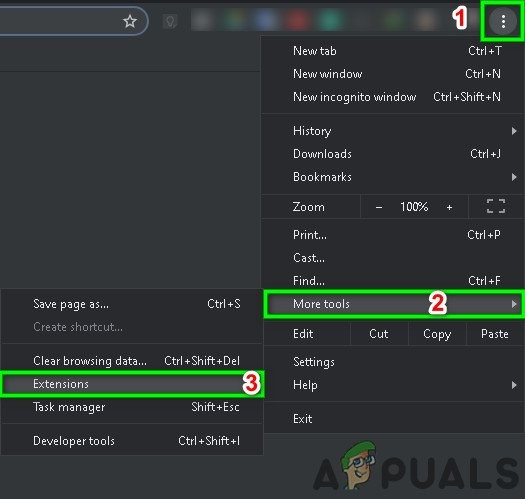
Chrome పొడిగింపులను తెరవండి
- వెళ్ళండి పొడిగింపు మీరు డిసేబుల్ చేయాలనుకుంటున్నారు, మరియు బాక్స్ దిగువన, పొడిగింపును నిలిపివేయడానికి దిగువ మూలలో ఉన్న బటన్ను టోగుల్ చేయండి.
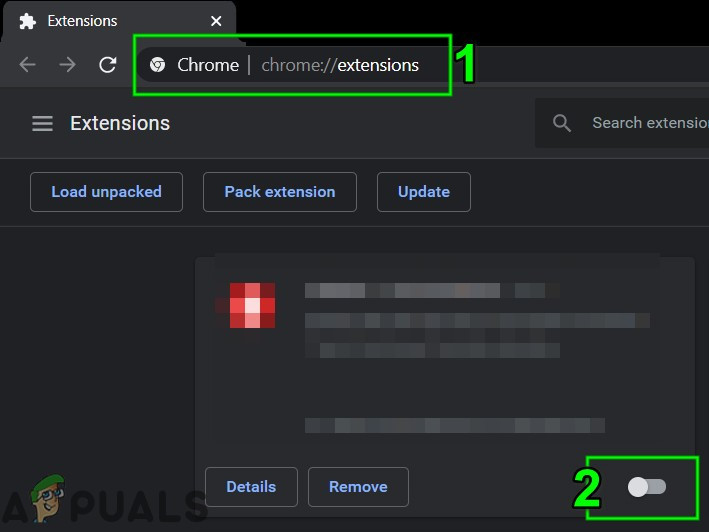
Chrome పొడిగింపును నిలిపివేయండి
ఇప్పుడు మీరు Chrome లో ఆసనాను యాక్సెస్ చేయగలరో లేదో తనిఖీ చేయండి. ఆసనా బాగా పనిచేయడం ప్రారంభించినట్లయితే, సమస్యాత్మక పొడిగింపును ఒక్కొక్కటిగా ఒక్కొక్కటిగా ఎనేబుల్ చెయ్యండి. సమస్యాత్మక పొడిగింపు గుర్తించిన తర్వాత, దాన్ని నవీకరించండి, ఆపై అది ఆసనాతో బాగా పనిచేయడం ప్రారంభించిందో లేదో తనిఖీ చేయండి.
7: Chrome యొక్క అజ్ఞాత మోడ్లో ఆసనాన్ని ఉపయోగించండి
మీ PC లో నిల్వ చేయబడిన వినియోగదారు డేటా, లాగిన్ ఆధారాలు లేదా కుకీలతో సమస్యల కారణంగా ఆసనా Google Chrome లో పనిచేయడం కూడా ఆపవచ్చు. క్రోమ్ అజ్ఞాత మోడ్ అని పిలువబడే అంతర్నిర్మిత కార్యాచరణను కలిగి ఉంది, దీనిలో ఈ డేటా ఏదీ ఉపయోగించకుండా Chrome పనిచేస్తుంది. కాబట్టి, Chrome యొక్క అజ్ఞాత మోడ్లో ఆసనాన్ని తెరవడం సమస్యను పరిష్కరించవచ్చు.
- తెరవండి Chrome లో అజ్ఞాత మోడ్ .
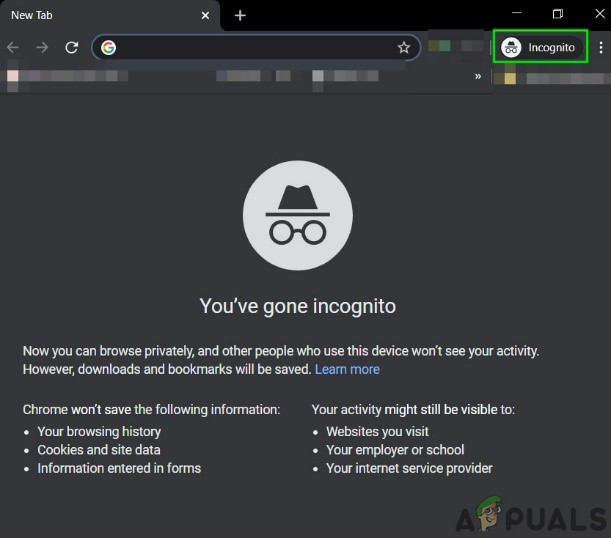
Chrome యొక్క అజ్ఞాత మోడ్
- వెళ్ళండి ఆసనం వెబ్సైట్.
ఇప్పుడు మీరు ఏ సమస్య లేకుండా ఆసనాను యాక్సెస్ చేయగలరో లేదో తనిఖీ చేయండి.
8: ఫ్యాక్టరీ డిఫాల్ట్లకు Chrome ని రీసెట్ చేయండి
తప్పు బ్రౌజర్ కాన్ఫిగరేషన్ లేదా పాడైన బ్రౌజర్ ఇన్స్టాలేషన్ ఫైళ్లు ఆసన Chrome లో పనిచేయడం మానేస్తాయి. ఈ లోపం Google Chrome ఫ్లాగ్ కాన్ఫిగరేషన్ లేదా ఇలాంటిదే కావచ్చు. అలాంటప్పుడు, ఫ్యాక్టరీ డిఫాల్ట్లకు Chrome ని రీసెట్ చేయడం సమస్యను పరిష్కరించగలదు. ఇది Chrome లో నిల్వ చేసిన అన్ని యూజర్ డేటాను తొలగిస్తుందని గమనించండి మరియు ఇది తాజాగా ఇన్స్టాల్ చేయబడినప్పుడు అది రాష్ట్రానికి తిరిగి వస్తుంది.
- తెరవండి గూగుల్ క్రోమ్ .
- కుడి ఎగువ మూలలో, 3-చుక్కలను క్లిక్ చేయండి ( హాంబర్గర్ మెనూ ).
- మెను నుండి, ఎంచుకోండి సెట్టింగులు .
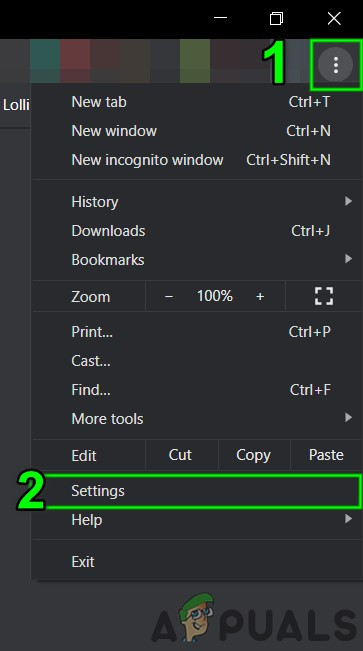
Chrome సెట్టింగ్లను తెరవండి
- విండో యొక్క ఎడమ పేన్లో, కనుగొని క్లిక్ చేయండి ఆధునిక .
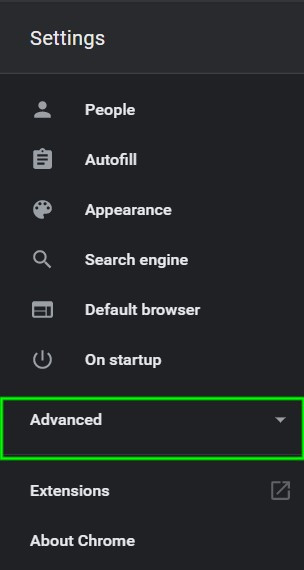
అధునాతన Chrome సెట్టింగ్లను తెరవండి
- అప్పుడు గుర్తించి క్లిక్ చేయండి రీసెట్ చేసి శుభ్రం చేయండి .
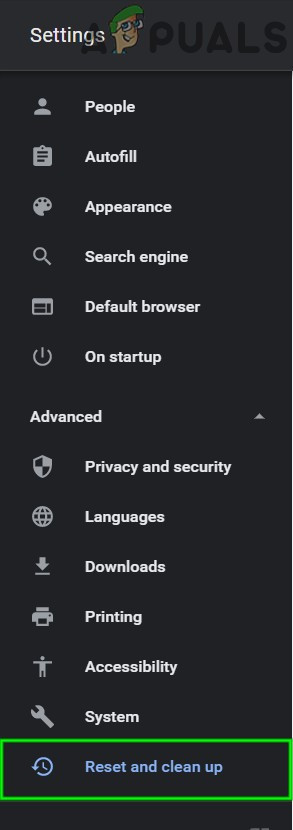
రీసెట్ చేసి శుభ్రపరచండి
- ఎంపికను క్లిక్ చేయండి రీసెట్ సెట్టింగులు వారి అసలు డిఫాల్ట్లకు
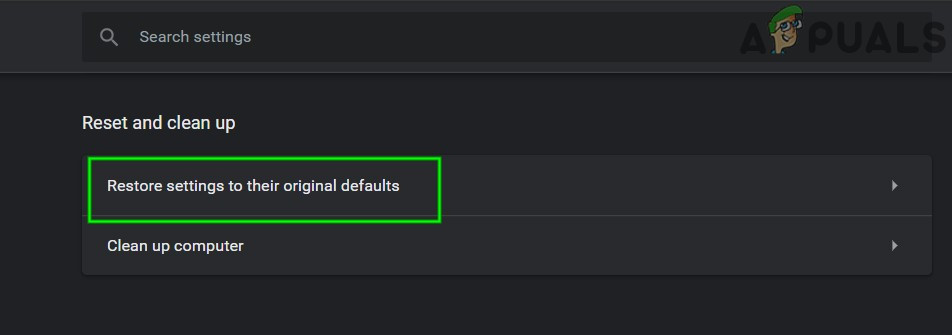
సెట్టింగులను వాటి అసలు డిఫాల్ట్లకు పునరుద్ధరించండి
- రీసెట్ సెట్టింగులను నిర్ధారించడానికి, క్లిక్ చేయండి రీసెట్ సెట్టింగులు .
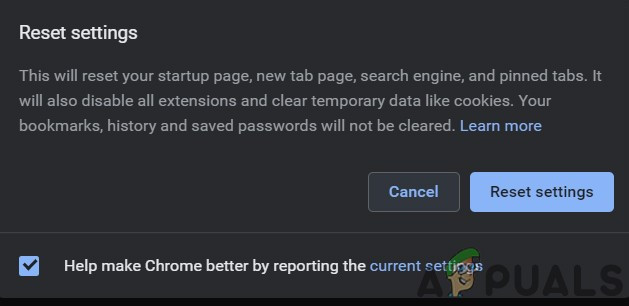
సెట్టింగులను పునరుద్ధరించడానికి నిర్ధారించండి
- రీసెట్ ప్రక్రియ పూర్తయిన తర్వాత Google Chrome తిరిగి ప్రారంభమవుతుంది,
ఇప్పుడు మీరు Chrome లో ఆసనాను యాక్సెస్ చేయగలరో లేదో తనిఖీ చేయండి.
ఆశాజనక, మీరు ఏ సమస్య లేకుండా Chrome లో ఆసనాను ఉపయోగించవచ్చు. మీకు ఇంకా ఆసనాను ప్రాప్యత చేయడంలో సమస్య ఉంటే, క్రోమ్ను అన్ఇన్స్టాల్ చేసి, మళ్లీ ఇన్స్టాల్ చేసి, ఆపై ఆసనాను యాక్సెస్ చేయండి.
5 నిమిషాలు చదవండి